So funktioniert O&O FileBackup
Alles was Sie zum sichern Ihrer Dateien und Ordner Wissen müssen, erklären wir Ihnen in wenigen Schritten gern.
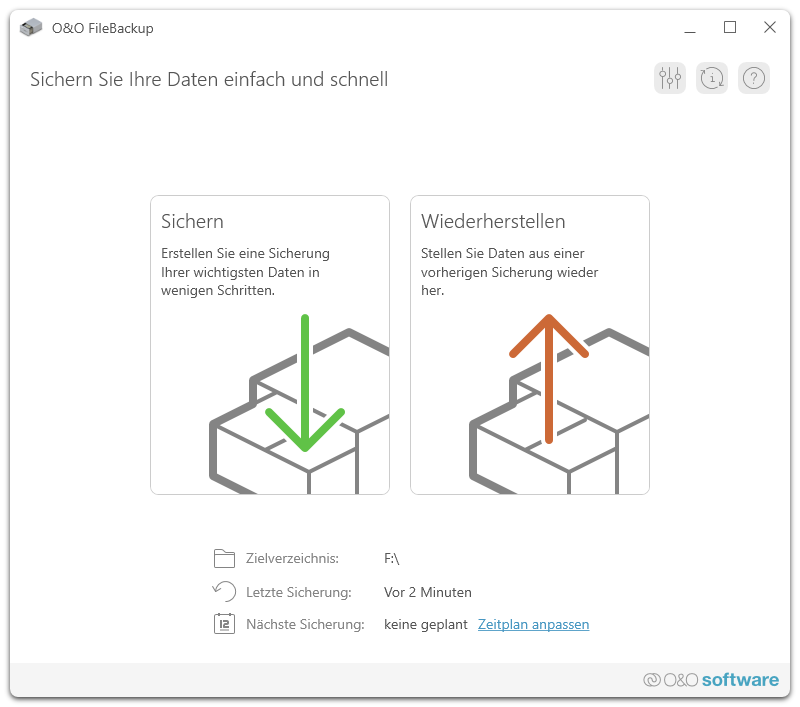
O&O FileBackup
1. Schritt: Starten Sie O&O FileBackup. Im Programm Startbildschirm klicken Sie bitte auf Zielverzeichnis wählen, damit Sie auswählen können auf welchen Datenträger Sie Ihre Daten sichern möchten. Es empfiehlt sich einen externen Datenträger zu wählen. Im unteren Bereich werden Ihnen von O&O FileBackup alle erkannten Datenträger vorgeschlagen. Alternativ können Sie auch Ihr Zielverzeichnis über Suchen... erreichen.
2. Schritt: Jetzt können Sie Verzeichnisse auswählen die gesichert werden sollen. Klicken Sie hierzu auf Sichern und folgend auf das +-Symbol. Hier wählen Sie welche Dateien gesichert werden sollen z.B. Ihre Benutzerdokumente, Fotos, Videos & Musik oder auch Alle Dateien. Je nach Größe und Anzahl Ihrer vorhanden Dateien kann die Suche einen Augenblick dauern. Sobald Sie alle Ordner für Ihre Sicherung gewählt haben klicken Sie bitte auf Weiter. Sie können sich entscheiden, ob Sie alle Dateien oder nur ausgewählte Dateien sichern mächten.
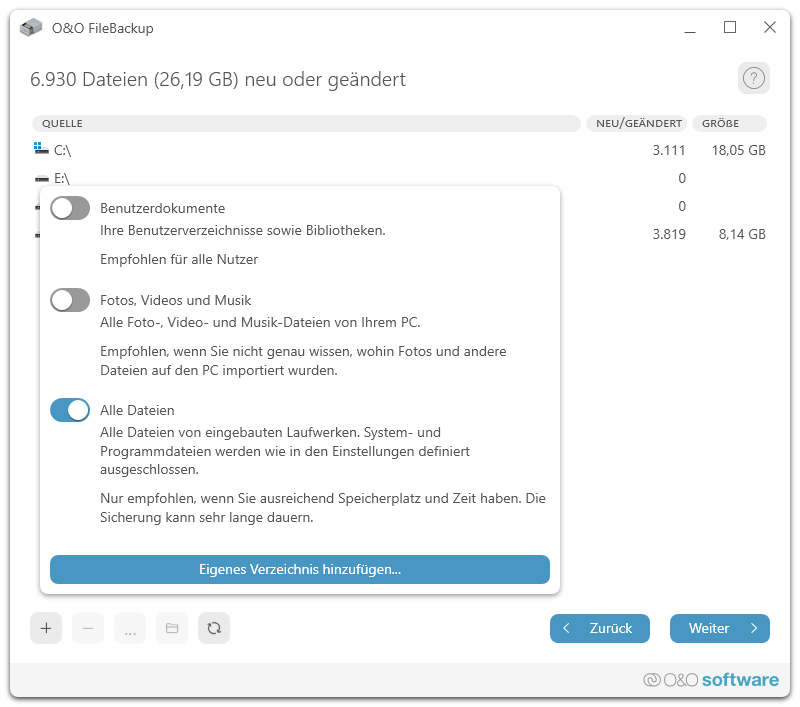
Dateitypen filtern
3. Schritt: Sobald Sie alle Ihre zu sichernden Dateien und Ordner gewählt haben starten Sie die Sicherung. Die Sicherung kann je nach Größe einige Zeit in Anspruch nehmen.
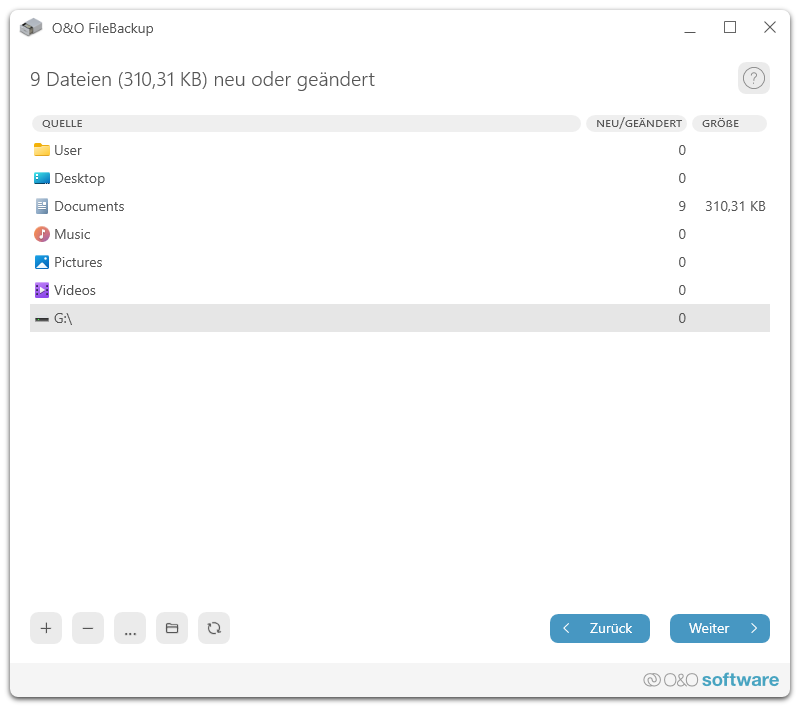
Dateien auswählen
Ihre Sicherung wurde erfolgreich abgeschlossen.
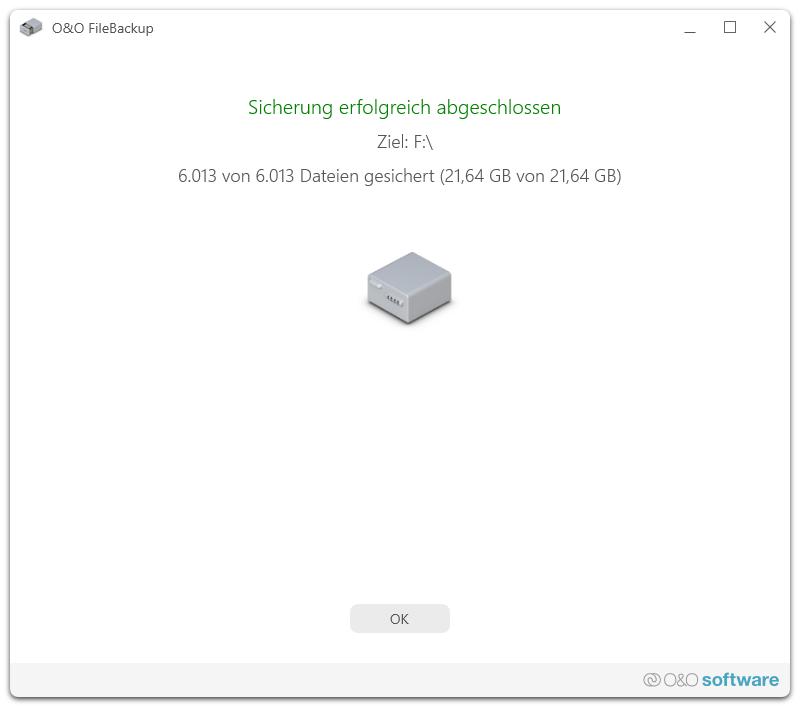
Sicherung erfolgreich
Vergessen Sie bitte nicht, nach dem Beenden des Kopiervorgangs den externen Datenträger mit der Methode “Sicheres Entfernen” des Betriebssystems vor dem Abstöpseln zu entfernen.